망고보드 노하우 2탄 - 카드뉴스 2
#망고보드 노하우 2탄입니다.
지난 포스트에서 템플릿을 이용해서 #카드뉴스 제작하는 굉장히 간단한
방법에 대해서 알아 봤는데요.

오늘은 템플릿을 거치지 않고, 바로 START 로 넘어가서 작업을 해 보도록 하겠습니다.
START 버튼을 누르고 작업을 시작하면 아래와 같은 빈 화면이 나와요.

제목을 작성해 준 후, 오른쪽에 보면, 페이지 사이즈를 설정할 수 있어요.
카드뉴스-SNS 으로 설정 되어 있는 것이 보이시나요?
해당 드롭다운박스를 클릭하면, 좀 더 디테일한 사이즈의 카드뉴스를 설정할 수 있는 페이지가 있고, 물론 카드뉴스 이외에 다양한 종류의 페이지를 설정할 수 있도록
미리 세팅이 되어 있어요.
저는 심플하게 카드뉴스-SNS 합니다.
오늘 주제는 11월11일 ~데이에 대해서 만들어 보려고해요.

역시나, 페이지를 만들어 준 이후에 디자인템플릿을 검색합니다.
'소개에서도 말했듯이' 템플릿을 사용하지 않고 만든다면,
망고를 사용할 의미가 없죠..
(그리고 저는 그림은 영 소질이 없어서 백지에서의 시작은 시도도 하지 않습니다;)
그렇다면, 메인에서 템플릿을 선택한 이후 시작 하는것과
START를 누른 후 빈 페이지에서 시작하는 것은 무슨 차이가 있을까요?
바로, 원하는 페이지만 한장 한장 선택해서 추가할 수 있다는 것이지요.

초보분들에게는 시작은 풀템플릿을 하기를 권장합니다. 디자인에 소질이 있으신 분은 제외하고요. 이것저것 페이지를 섞어 사용하게 되면, 색깔, 폰트, 전체적인 구성이 엉성해 질 수 있어요 : 제가 처음 상세페이지를 만들 때 했던 실수죠
참고로, 마음에 드는 템플릿 페이지를 추가 하고 싶으시다면, 꼭

새 슬라이드를 누르신 후에, 새로 만들어진 빈 페이지를 선택한 후에
마음에 드는 템플릿을 눌러주셔야 해요.
기본적으로 템플릿을 선택하면, 아래와 같은 경고 문구가 발생하게 되요.

현재 템플릿을 새로운 템플릿으로 교체를 한다는 말이지요.
내가 기껏 작업한 내용 위에 덧붙여지지 않도록 꼭 페이지를 새로 작성한 후에,
템플릿을 선택해주세요.
그런데, 실수로 그냥 하셨다고 하더라도 괜찮아요.
망고는 임시저장이 매우 잘 되어 있어서,
작업하다 날라가도 복구 할 수 있어요.

드디어.
11월 11일을 설명해 줄 괜찮은 템플릿을 하나 찾았습니다.
이제 여기다가 수정해 보도록 할게요.

위 템플릿을 선택했어요.
그런데, 부동산 관련 카드뉴스라서 그런지, 왠지 아이콘이 조금은 딱딱해 보이죠?
그래서 아이콘을 살짝 바꿔 보았어요
아이콘을 더블클릭 하게 되면, 왼쪽 상단에 비슷한요소찾기라는 버튼을 볼 수 있어요.
비슷한 아이콘들이 검색이 되는데, 그 중에서 나에게 맞는 이미지를 하나 골라서 선택하면 되요.
오늘 저는 가벼운 카드뉴스 주제에 맞춰서 망고 캐릭터를 배치해봤어요.
#망고보드 에는 다양한 이미지들이 많아서, 잘만 활용하면 누구보다 멋진 카드뉴스를 쉽게 만들 수 있어요.



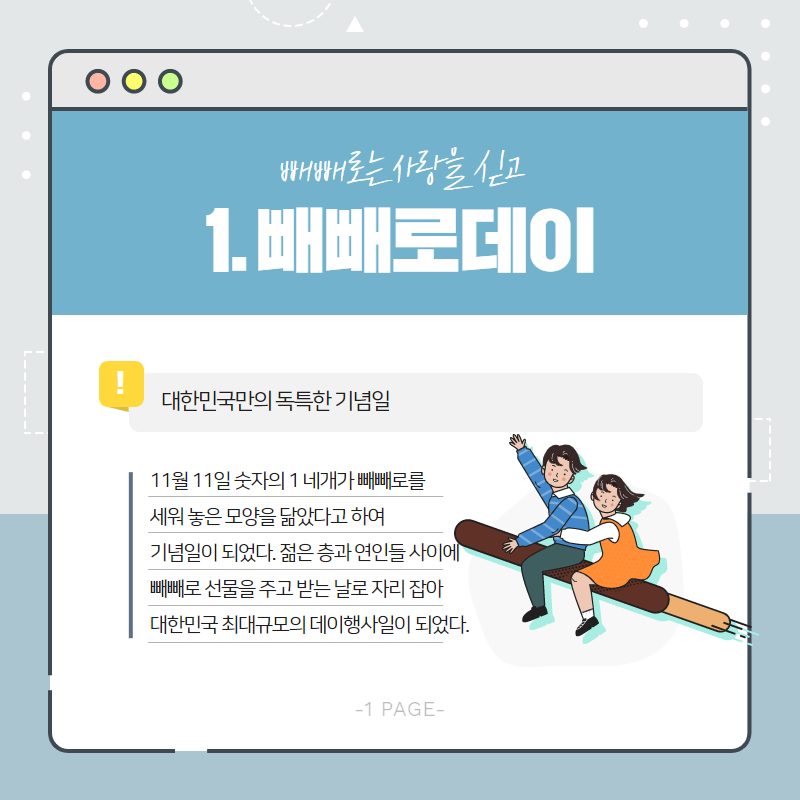
오늘은 템플릿을 하나씩 선택한 이후에,
이미지를 바꿔보는 내용을 포스팅 했어요.
#11월11일 은 #빼뺴로데이 이외에도 #가래떡데이 그리고 캐나다에서는
#리멤버런스데이 라고, #캐나다현충일 이거든요.
그래서 3가지 모두 카드뉴스를 만들어 보고 싶었는데,
이제 곧 #온라인클래스 수업을 시작해야 되서, 오늘은 이정도로 마칠게요 ^^
(이거 하느라 숙제도 못했네요 ㅜ 샘한테 혼나겠다..)
궁금한 점 있으시면 언제든지 댓글 달아주세요.